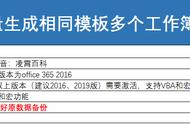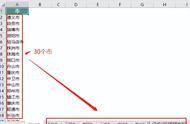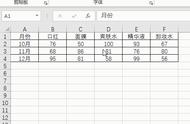大家好!我是小绘!
在工作中我们经常会遇到,在一个 Excel 中需要添加许多工作表的情况,例如:我们要在公司所在地区部门的工作表,如果要一个一个右键单击-添加-然后逐个重命名,这样效率实在是太低了。今天小绘就教大家怎么批量生成多个工作表,一起来看看吧!

1、我们先新建一个新工作表,然后在表格的一列中把我们需要建立的Sheet 按照名称填写;

2、接着选中名称所在的列,先点击“插入”、“表格”、“数据透视表”,然后我们在弹出的选项窗口中单击“现有工作表”,然后任意选择一个单元格,再点击“确定”按钮;